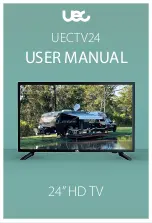47
Téléviseur à écran ACL de 26/32 po, 1080p
www.insigniaproducts.com
Utilisation du port USB
Il est possible de connecter un périphérique USB au
téléviseur pour visionner des photos compatibles
JPEG.
Sélection du mode USB
Pour sélectionner le mode USB :
1
Vérifier que le périphérique USB est connecté au
port USB situé au dos du téléviseur.
2
Appuyer sur
INPUT
(Entrée). La liste des sources
d'entrée (
Input Source
) s’affiche.
3
Appuyer sur ou pour mettre en surbrillance
USB
, puis sur
OK/ENTER
(OK/Entrée).
Navigateur de photos
Pour visualiser des photos :
1
Vérifier que le périphérique USB est connecté au
port USB situé au dos du téléviseur.
2
Appuyer sur
MENU
. Le menu d’écran s’affiche.
3
Appuyer sur ou pour mettre en surbrillance
USB
, puis sur ou sur
OK/ENTER
(OK/Entrée).
Le menu
PHOTO
s’affiche.
4
Appuyer sur ou pour mettre en surbrillance
Browse photos
(Parcourir des photos), puis sur
OK/ENTER
. L’écran affiche les noms des dossiers
et les fichiers de photos stockés sur le
périphérique USB dans une liste de miniatures
avec la première photo ou le premier dossier en
surbrillance. Une barre de commandes apparaît
en bas de l'écran.
5
Pour parcourir l’écran avec la liste des
miniatures, appuyer sur :
• Appuyer sur ou pour parcourir les
fichiers et les dossiers.
• Appuyer sur
ENTER
(Entrée) pour visionner
une photo sélectionnée en plein écran ou
pour ouvrir un dossier en surbrillance.
• Appuyer sur
MENU
pour ouvrir le menu
USB
.
• Appuyer sur
FAV
(Favoris) pour ajouter ou
supprimer une photo de la liste des photos
favorites. Un cœur s’affiche sur la photo qui est
ajoutée à la liste des photos favorites.
• Sélectionner
, puis appuyer sur
OK/ENTER
(OK/Entrée) pour passer à un autre niveau
dans le répertoire de dossiers.
• Appuyer sur
EXIT
(Quitter) pour fermer la
barre de commandes.
Lorsqu’une photo est affichée en plein écran, la
barre de commandes apparaît en bas de la
photo. La barre de commandes s’affiche chaque
fois qu’une touche est appuyée et disparaît
automatiquement si aucune touche n’est
appuyée dans les 10 secondes. Le nom du
fichier, la résolution de l'image, la taille et la date
sont affichés en bas de la barre de commandes.
Pour naviguer dans l’écran des photos, appuyer
sur :
•
ou pour revenir à la photo précédente.
•
ou pour passer à la photo suivante.
Remarque
Sauf indication contraire, toutes les tâches de cette
section sont fondées sur l'utilisation de la
télécommande.
Remarques
•
Ne jamais retirer le périphérique USB ou mettre
le téléviseur hors tension lors du visionnement
des images JPEG.
•
Il est recommandé de sauvegarder les données
du périphérique USB.
•
La visionneuse d’images JPEG est uniquement
compatible avec les formats d’images JPEG
(comportant l’extension « .jpg ») et le téléviseur
n’est pas compatible avec tous les fichiers JPEG.
MOVE
OK
ENTER
MENU
EXIT
EXIT
PREVIOUS
SELECT
PICTURE
AUDIO
CHANNELS
SETTINGS
USB
Mode
Brightness
Contrast
Color
Tint
Sharpness
PICTURE
Custom
70
40
60
0
40
Adjust settings to affect picture quality
MOVE
OK
ENTER
MENU
EXIT
EXIT
PREVIOUS
SELECT
PICTURE
AUDIO
CHANNELS SETTINGS
USB
PHOTO
Browse all photos in the USB device
Browse Photos
Favorite Photos
View Slideshow
Settings
MOVE
OK
ENTER
MENU
EXIT
EXIT
PREVIOUS
SELECT
Name Resolution Size Date
MOVE
OK
ENTER
MENU
EXIT
EXIT
PREVIOUS
ROTATE
ZOOM
ZOOM
Name:6081.jpg Resolution:800X600 Size:163.2K Date:8/9/2009
Содержание NS-26L450A11
Страница 1: ...Téléviseur à écran ACL à DEL de 26 32 po 1080p NS 26L450A11 NS 32L450A11 GUIDEDEL UTILISATEUR ...
Страница 4: ...iv Contents www insigniaproducts com ...
Страница 73: ...69 Téléviseur à écran ACL de 26 32 po 1080p www insigniaproducts com ...
Страница 74: ...70 NS 26L450A11 NS 32L450A11 Téléviseur à écran ACL de 26 32 po 1080p www insigniaproducts com ...
Страница 75: ...71 Téléviseur à écran ACL de 26 32 po 1080p www insigniaproducts com ...